你好,这里是网络技术联盟站,我是瑞哥。
上周给大家分享了GNS3安装包。
粉丝求助,能否提供GNS3安装包,全家桶安排!周末的时候有小伙伴在安装的时候遇到了一些问题,瑞哥周末特地从头安装了一下GNS3,今天给大家出个安装的教程,每一步的步骤我都截图了下来,希望对大家有所帮助!
安装GNS3双击打开安装文件GNS3-2.2.50-all-in-one.exe。
这个安装包,可以到我这篇文章中获得:粉丝求助,能否提供GNS3安装包,全家桶安排!
这里点击【Next】:
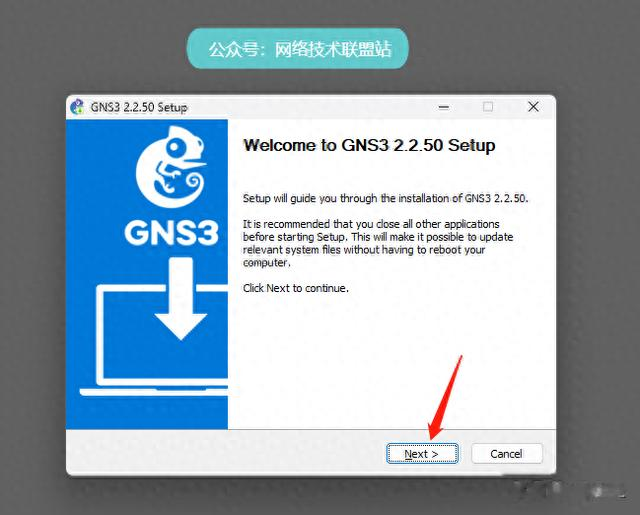
点击【I Agree】:
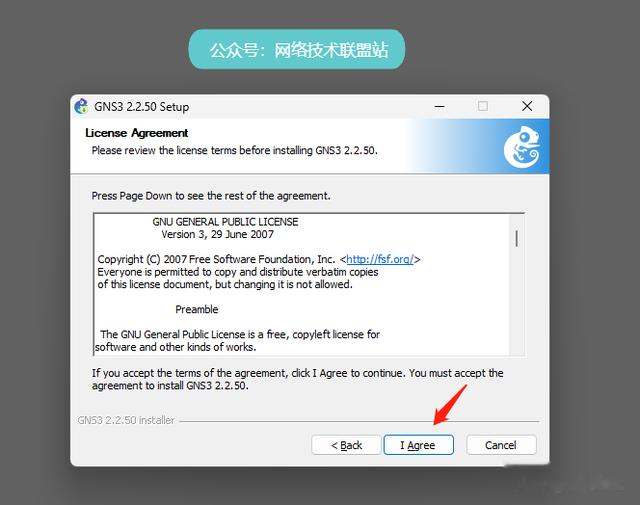
点击【Next】:
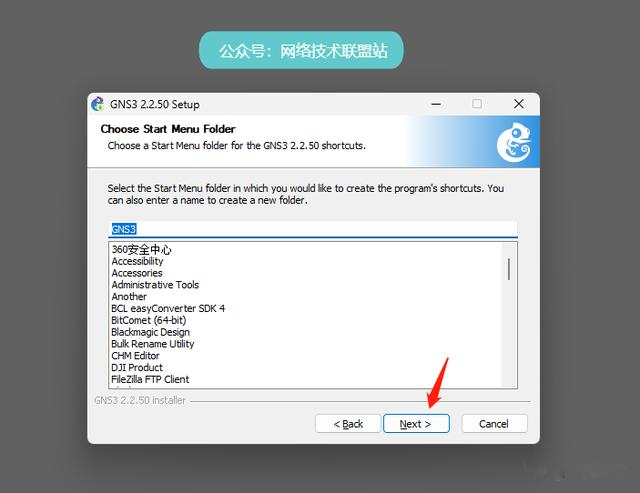
点击【Next】:
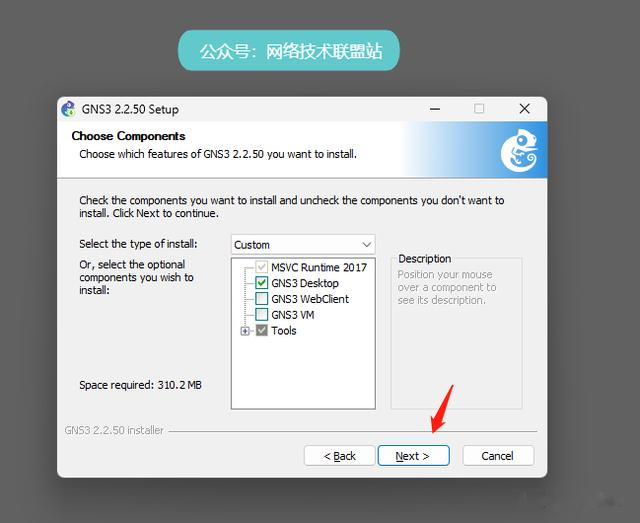
选择你经常安装的地方:

等待安装:
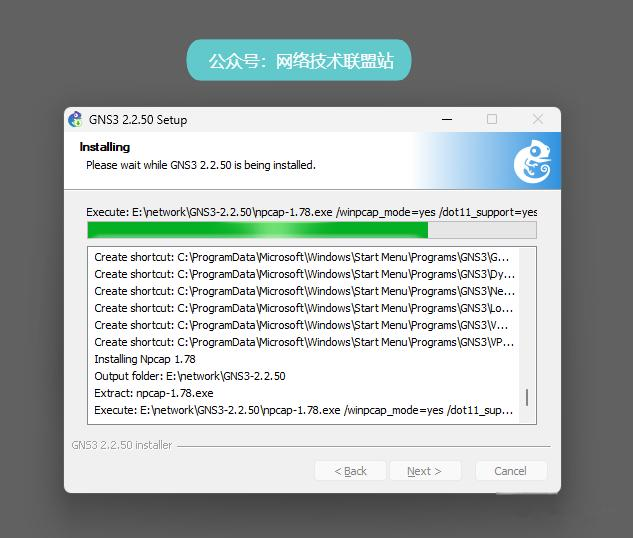
期间会默认安装Npcap:

Npcap 这里点击【Next】:
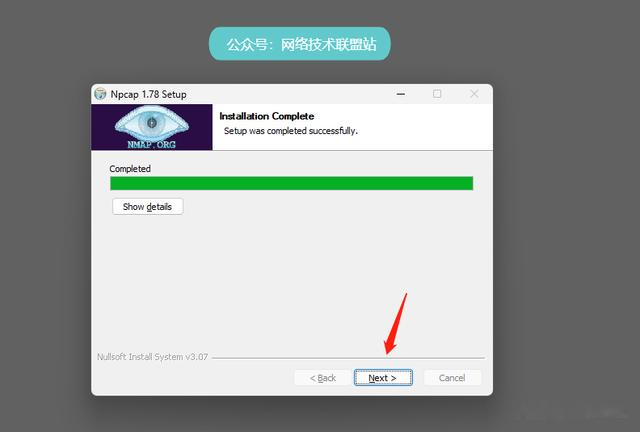
看到这里就代表GNS3安装成功了:

我们继续点击【Next】:
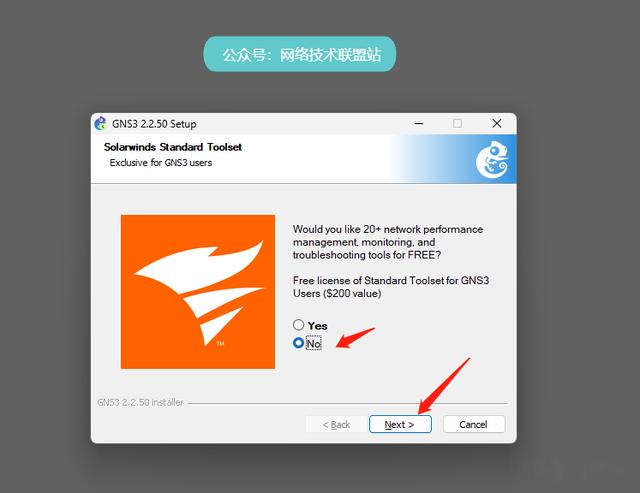
这里是让你安装付费的工具集,不需要的直接选择【No】。
Finish,大功告成:
 打开GNS3
打开GNS3打开的时候会让你选择“如何运行GNS3网络模拟”,GNS3建议在Windows和MacosX上使用GNS3 VM选项,那我就听话就用VM:

点击【Next】:
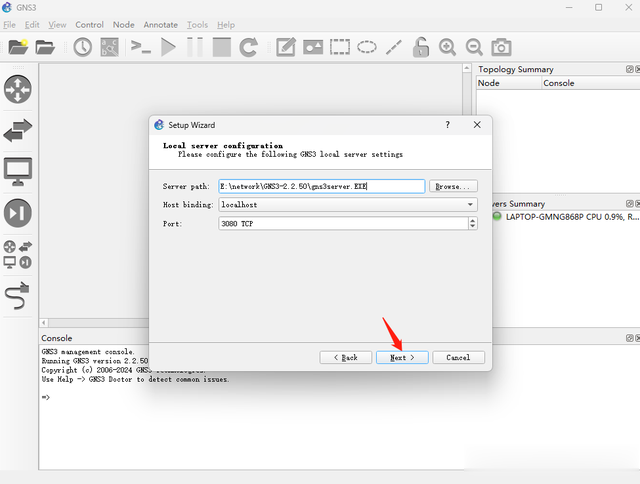
看到这里代表连接本对GNS3服务成功了,这个时候代表成功了吗?我们再点击【Next】:

好了,错误来了,瑞哥本地是没有虚拟机,所以不能选择“运行在虚拟机”中,我这种情况只能选择在本地。
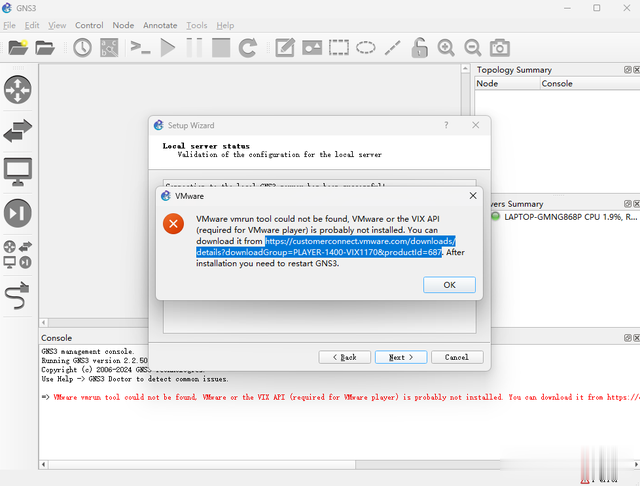
好,我们再返回重新选择:
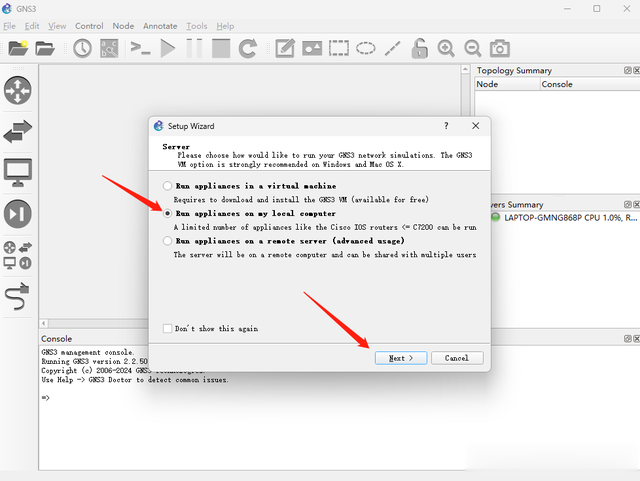
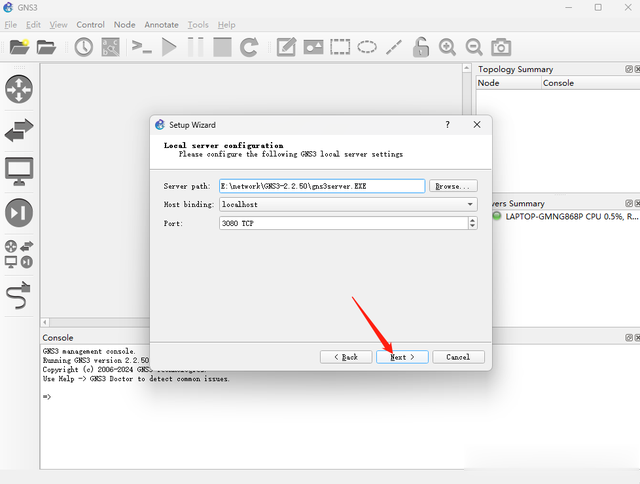
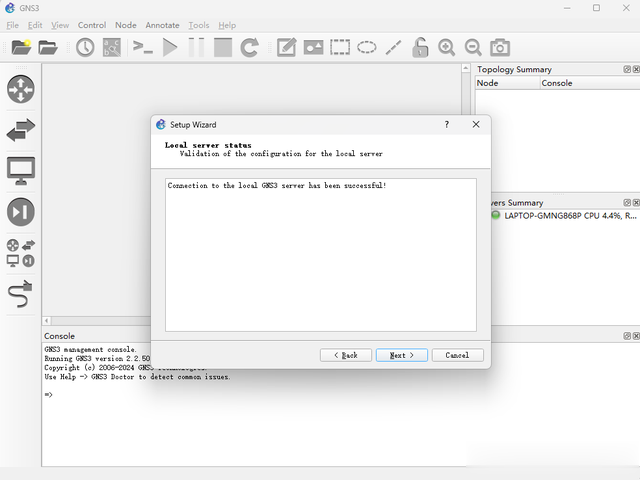
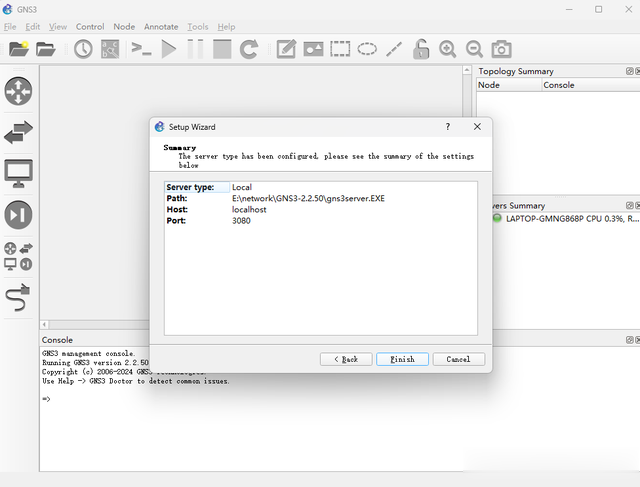
到这里就完成了!
友情提醒:如果本地有虚拟机还是用虚拟机好点。
体验GNS3这里提示我们先创建一个项目:

点击【File】——>【New blank project】,或者快捷键 Ctrl+N:

我起了一个项目名wljslmz-gns-test,项目位置选择了我安装目录:
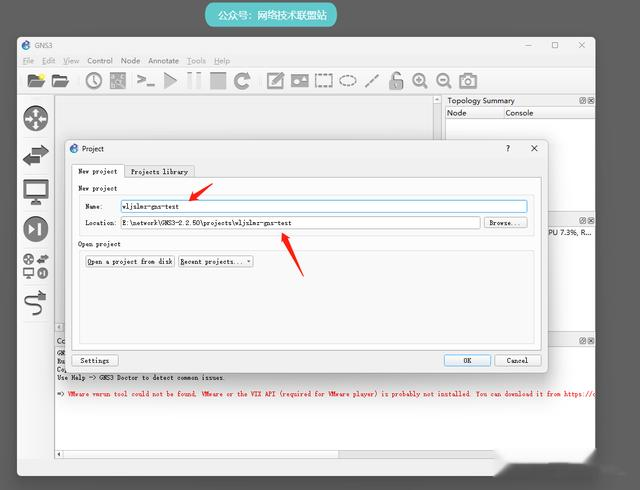
点击【OK】后:


至此从安装到设置再到体验就完成了,对于GNS3,大家还有没有想要了解的,可以在下方评论区与我讨论!
